0x0000019蓝屏修复方法
- 分类:帮助 回答于: 2020年01月30日 15:00:02
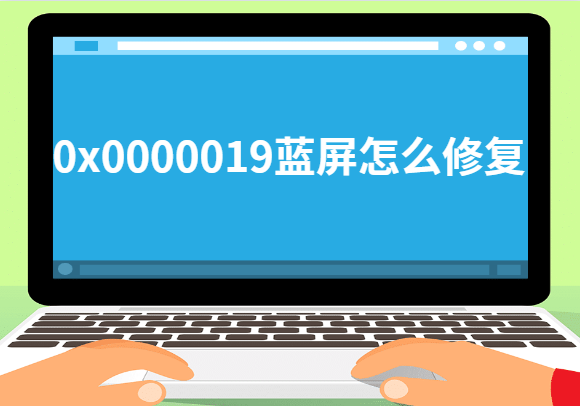
电脑蓝屏属于众多电脑故障中最为常见的问题。那么,当电脑出现蓝屏代码0x0000019时该怎么正确的处理呢?相信不少朋友的有遇到过这个问题,但都不知道该怎么解决,只是一味将电脑送去电脑维修处去维修。针对这个问题,今天小编就来给大家分享几个修复蓝屏代码0x0000019的方法。参考帮助,获取更多电脑使用知识。
0x0000019蓝屏修复方法:
原因一,电脑遭受病毒攻击,或者安装了不稳定的驱动程序和第三方软件、系统补丁
解决方法:重启电脑,长按f8将从安全模式启动,进入安全模式界面后,直接卸载不稳定的驱动程序和第三方软件,系统补丁。然后使用安全软件对电脑进入查杀病毒,以上完成后重新启动电脑看看能否进入桌面。
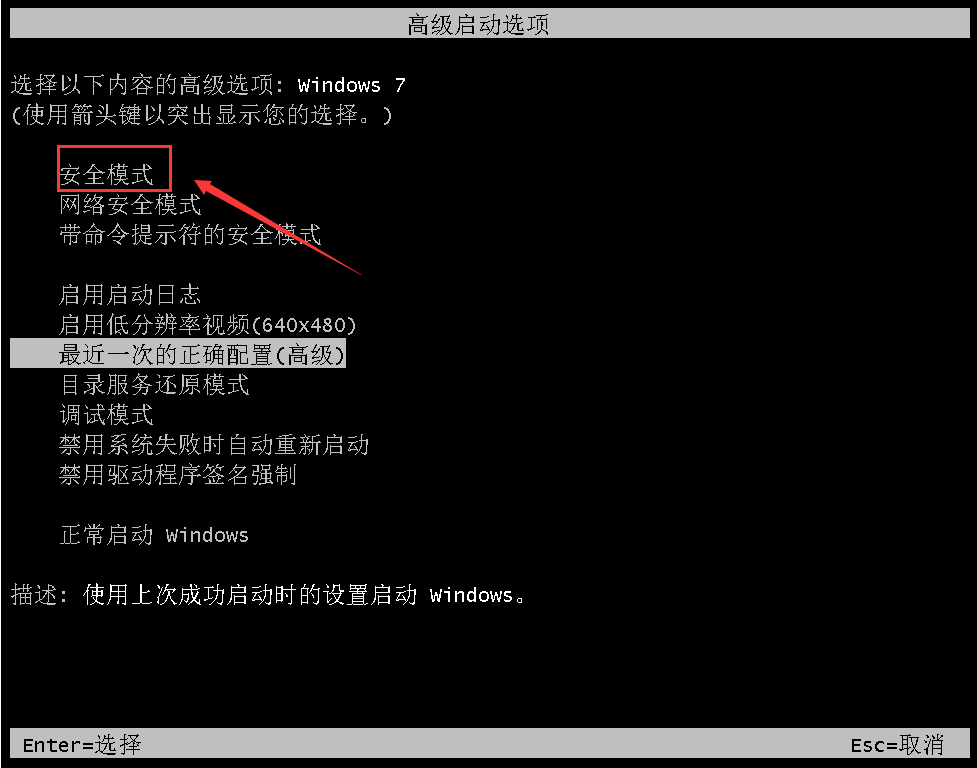
原因二,内存条接触不良,或者损坏
解决方法:将内存条拔出并清理一下金手指部位的灰尘和主机箱内的灰尘,然后重新将内存条插入卡槽看看。实在不行更换新的内存条。

原因三,磁盘驱动器在磁盘找不到持定的扇区或磁道
解决方法:
1,打开网页搜索引擎搜索“小白系统官网”,到官网内下载小白一键重装系统,然后使用它制作一个启动u盘。

2,将制作好的启动u盘插入电脑,并将电脑重新启动,快速断续的按启动热键进入BIOS(注意:启动热键一般在出现电脑品牌logo的下方会有提示)。选择带USB开头的u盘启动项回车键进入。
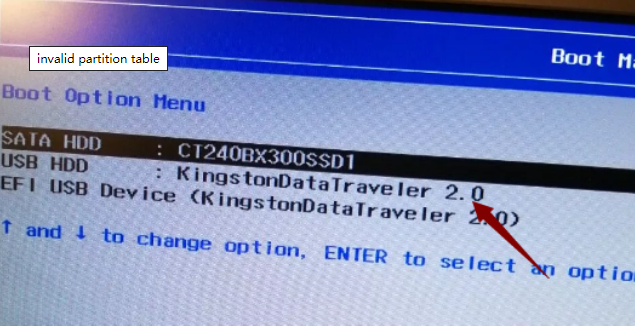
3,出现如图下界面,上下键选择“启动win10x64(2G以上内存)”回车键进入小白pe桌面。
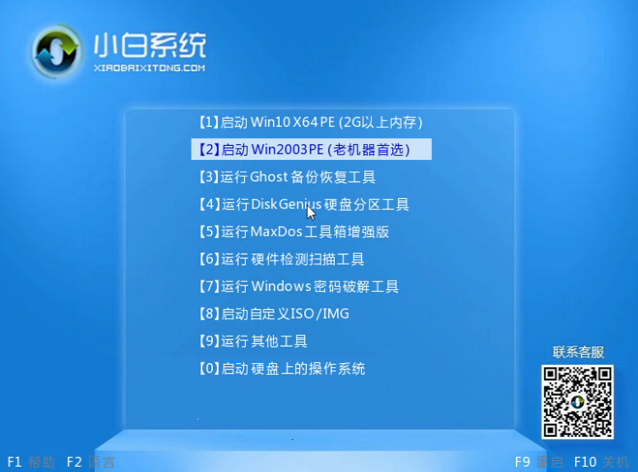
4,打开桌面的“移到修复”工具。
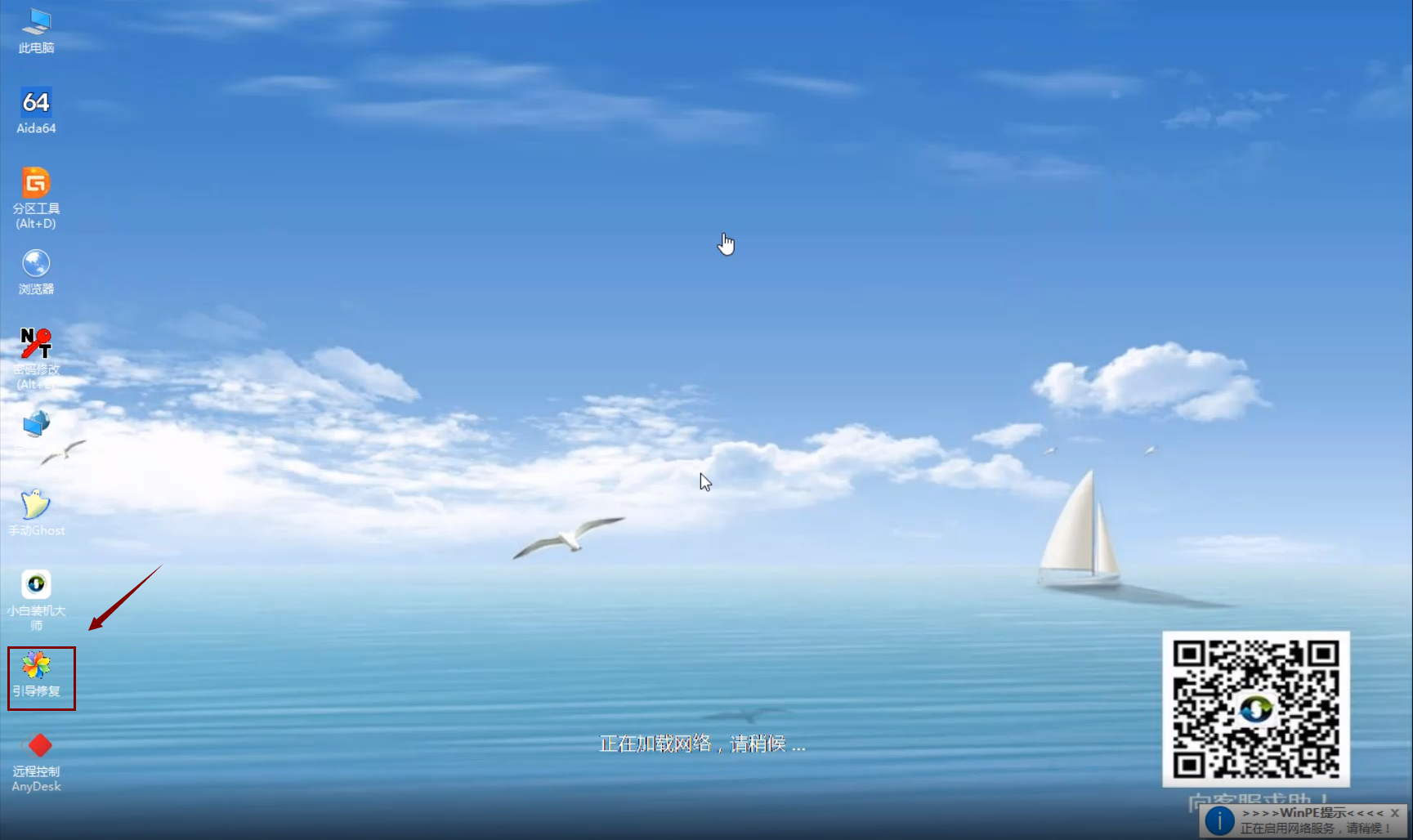
5,出现如图下界面,点击“1.自动修复”开始执行遇到修复。
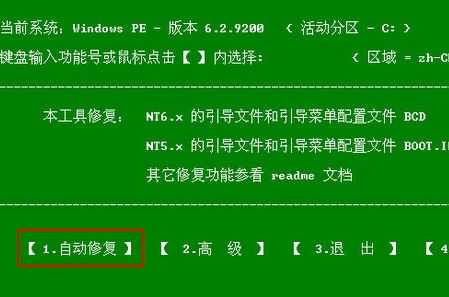
6,修复完成,出现如图下界面提示。
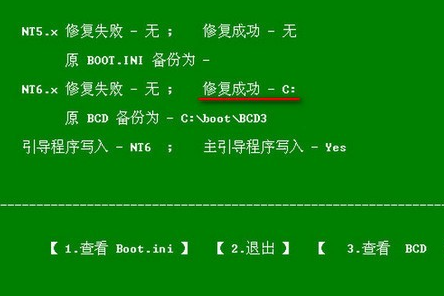
如果上述皆无法解决0x0000019蓝屏问题的话,建议最好是使用小白启动u盘重新安装一下系统。
以上就是关于0x0000019蓝屏修复的方法了,希望对你有所帮助。
 有用
26
有用
26


 小白系统
小白系统


 1000
1000 1000
1000 1000
1000 1000
1000 1000
1000 1000
1000 1000
1000 0
0 0
0 0
0猜您喜欢
- 细说固态硬盘优化设置方法..2018/11/08
- 华硕笔记本电脑cpu风扇响怎么办 笔记..2022/11/04
- 打印机保存打印机设置错误 0x000006d9..2017/12/20
- 电脑老是蓝屏怎么修复2020/08/15
- 系统配置服务全部禁用了怎么办..2020/11/25
- 技术编辑教您怎么正确的使用电脑键盘..2019/01/28
相关推荐
- 打印机卡纸怎么办2020/05/28
- 小编教你teamviewer破解版的使用..2017/10/16
- 显卡驱动,小编教你显卡驱动有什么用..2018/07/07
- 如何解决整个电脑键盘被锁住了..2021/04/10
- 图文详解电脑声音图标不见了怎么办..2019/01/26
- cad是啥2021/09/24

















